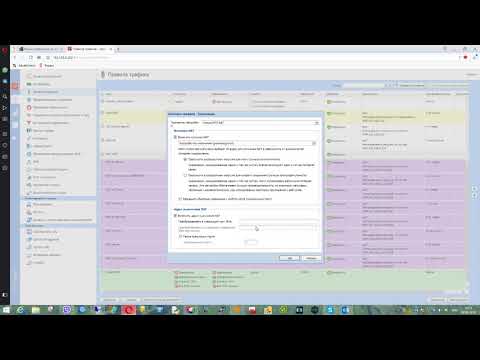Kerio WinRoute Firewall er hovedsageligt designet til at beskytte virksomhedsnetværk fra indbrud udefra. For at gøre dette har programmet en mekanisme til at oprette regler, som applikationen skal følge både når det modtager anmodninger udefra, og når programmer på det beskyttede netværk forsøger at oprette forbindelse til eventuelle eksterne servere. Ved at bruge denne regel kan du instruere firewallen om at tillade programmer at bruge en bestemt port til netværksforbindelser.

Nødvendig
Kerio WinRoute Firewall
Instruktioner
Trin 1
Åbn Kerio WinRoute Firewall-kontrolpanelet. Der er en liste over sektioner og underafsnit i venstre kant af hovedprogramvinduet - vælg underafsnittet Trafikpolitik i afsnittet Konfiguration. En liste over eksisterende regler vises i højre rude.
Trin 2
Klik på knappen Tilføj, der er placeret under listen, og Kerio viser et vindue med en form, hvor du kun skal angive udseendet på regellinjen i den generelle liste. I feltet Navn skal du indtaste navnet på reglen i feltet Farve - baggrundsfarven på tabelrækken i feltet Beskrivelse - en beskrivelse, hvis du glemmer, hvad reglen blev oprettet til, eller hvis en anden redigerer den. Klik derefter på OK-knappen.
Trin 3
Klik på den nyoprettede regelrække i kolonnen Kilde, og firewallen åbner dialogboksen Rediger kilde. På rullelisten Tilføj skal du vælge den gruppe, som du vil åbne porten for - for eksempel Lokal eller Enhver. Det nøjagtige valg afhænger af hvilke regler og med hvilke navne der blev oprettet før. Klik på OK-knappen.
Trin 4
Ved at klikke på den samme linje i kolonnen Destination åbner du en lignende dialogboks med formularen Rediger destination. På listen Tilføj i denne formular skal du vælge Firewall og klikke på OK.
Trin 5
Klik på den næste celle i rækken - den er placeret i kolonnen med navnet Service. I det vindue, der åbnes, vil der også være en rulleliste Tilføj, men her er kun to emner placeret i den - vælg Port. Det næste vindue vises automatisk. I den skal du angive nummeret på den port, der skal åbnes i feltet til højre for TCP-indskriften, og klik på OK. Hvis du vil angive mere end en port i denne regel, skal du gentage handlingen så mange gange som nødvendigt.
Trin 6
Klik på den næste celle - Handling. I den form, der vises, er det krævede tilladelseselement valgt som standard, så klik bare på OK.
Trin 7
Endelig skal du klikke på Applay-knappen og lukke Kerio WinRoute Firewall-kontrolpanelvinduet.